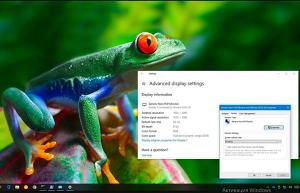При этом мы признаем, что продолжается, и очень успешно, разработка компьютерных мониторов. Их производят все больше. И это уже отдельная отрасль.
Ранее производили версии мониторов, в основе которых были «ЭЛТ-системы». Мы говорим про электронную лучевую трубку. Надо признать, что изображение, которое они выдавали, было среднего качества.
Человеку, когда он использовал такие мониторы, необходимо было применять защитные экраны. А еще он вынужден был делать перерывы в работе только для того, чтобы снизить вредное воздействие. Проблема в том, что постоянно сидеть у такого дисплея – значит, губить свое зрение. Да и в целом это вредило здоровью.
ВАЖНО! Мониторы с «ЭЛТ» сменили новые модели: жидкокристаллические и «TFT-мониторы». Поначалу стало очевидно, что они очень уступают по насыщенности, контрастности и качеству изображения. Однако так длилось недолго. И сегодня все недостатки исправлены, а такие мониторы очень распространены.
Теперь же стали очень популярными мониторы, в которых нашли применение органические светодиоды (OLED и AMOLED), а также мониторы, которые поддерживают «3D-изображения», как и проекционные мониторы. А показателем, который отвечает за качество изображения, как раз является частота обновления экрана компьютерного монитора.
Значение частоты обновления экрана
Частотой обновления экрана называют величину, которая обозначает, сколько раз за секунду монитор выдает новые изображения. Скажем, частота обновления «60 Гц» означает, что за секунду дисплей обновляется 60 раз. Если частота обновления более высокая, то изображение будет более четкое и плавное.Изменение частоты обновления экрана было особенно важным мониторах с «ЭЛТ-системой». Ведь при низкой частоте обновления дисплей заметно мерцал, когда обновлялся. Если частота обновления была более высокая, то визуального мерцания не было. Смотреть на такое изображение можно было без проблем.
На современных мониторах, жидкокристаллических и светодиодных, нет мерцания даже тогда, когда частота обновления экрана более низкая. Но более высокая частота обновления существенно повышает плавность конечной картинки.
Этим и можно объяснить то, что более дорогие мониторы, которые преимущественно нужны для игр, имеют высокие частоты обновления экрана. Например, «144 Гц» или «240 Гц». Это значительно выше частоты обновления экрана типичного персонального компьютера. И это становится очевидным даже тогда, когда передвигаешь курсор манипулятора по экрану.
ВАЖНО! Максимальная частота обновления для использования зависит от того, каковы внутренние характеристики монитора. Преимущественно недорогие мониторы поддерживают частоты обновления более низкие. При подключении к компьютеру нескольких мониторов у каждого из них – собственная настройка частоты обновления.
При выборе монитора для себя помните о том, что более высокая частота обновления экрана – это явное преимущество. Однако учитывайте и то, что это не всегда самая важная характеристика. Важны также время отклика матрицы, точность цветопередачи и величина угла обзора монитора.
Однако практика показала, что пользователи все-таки выбирают мониторы, у которых частота обновления экрана максимально высокая. Причем даже тогда, когда прочие параметры меньше.
ВАЖНО! Нередко современные ПК настроены так, что могут автоматически выбирать самую лучшую частоту обновления для монитора. Однако внутренние настройки системы таковы, что не всегда выбор бывает автоматическим. Вот почему в некоторых случаях приходится вручную изменять частоту обновления экрана.
Изменяем частоту обновления монитора в «Windows 10»
Для изменения частоты обновления дисплея в операционной системе «Windows 10» нужно щелкнуть правой кнопкой манипулятора на пустом пространстве рабочего стола. А потом открыть контекстное меню и выбрать раздел «Параметры экрана».Откроется страница «Система» приложения «Параметры». В этом приложении разработчиками «Windows 10» были собраны все основные элементы настройки операционной системы. Они позиционируют его в качестве полноценной замены традиционной «Панели управления», в которой собрали все настройки системы в ранних версиях операционной системы Windows.
Затем нужно сделать переход в раздел «Дисплей», что в левой панели страницы параметров системы. Для этого примените полосу прокрутки, потом опустите бегунок вниз. Далее вам нужно будет выбрать текстовую ссылку «Дополнительные параметры дисплея».
Когда откроется страница дополнительных параметров, то под разделом «Сведения о дисплее» нужно надавить на текстовую ссылку «Свойства видеоадаптера для дисплея 1». В том случае, когда подключено несколько мониторов, нужно предварительно в разделе «Выберите дисплей», указать тот монитор, настройки которого вам необходимо изменить.
ВАЖНО! В верхней части окна свойств нужно сделать переход на вкладку «Монитор» и выбрать необходимую частоту обновления из всех вариантов, которые доступны вариантов в разделе «Параметры монитора». В поле «Частота обновления экрана». Нажимаем кнопку «Применить» и «ОК». После этого каждое ваше изменение сразу же вступает в силу.
Изменяем частоту обновления монитора в «Windows 8»
Для изменения частоты обновления экрана в ОС «Windows 8», порядок действий которого вполне сгодится и для версии «Windows 7», нужно сделать щелчок правой кнопкой манипулятора по пустому пространству рабочего стола. Когда всплывет контекстное меню, нужно выбрать раздел «Разрешение экрана».Когда к вашему ПК подключено несколько дисплеев, то нужно выбрать в ячейке «Дисплей» тот, который вы собираетесь настроить. Потом для изменения его настроек жмем на ссылку «Дополнительные параметры».
Когда откроется окно свойств, нужно перейти на вкладку «Монитор», что в его верхней части. Потом в разделе «Параметры экрана» из окна «Частота обновления экрана» выбираем необходимую частоту обновления.
Потом жмем на кнопку «Применить» и «ОК». Тем самым мы изменения сохраняем. Система «Windows» сразу же сделает переключение на новую частоту обновления.
Почему бывают проблемы с выбором частоты обновления экрана
Операционная система Windows автоматически показывает все возможные частоты обновления, поддерживаемые монитором. Когда в настройках Windows не видно частоты обновления, гарантированно поддерживаемой монитором, то, наверное, в системе есть какие-то неполадки. И от них нужно избавиться.Возможно, вам понадобится заняться обновлением драйверов графической видеокарты. Так вы сможете настроить частоты обновления на более высокие.
Не исключено, что вами применяется медленный кабель соединения системного блока и дисплея, то есть у него пропускная способность мала. В этом случае вам предстоит заменить кабель более скоростным.
Бывает и так, что применяется встроенная видеокарта, у которой низкие характеристики и которая не позволяет произвести установку высокой частоты обновления экрана.
Когда частота обновления при использовании некоторых современных игр становится меньше, то возможно, вам придется заняться проверкой внутренних настроек игры и задать соответствующие характеристики.
ВАЖНО! Уверяем, что изменить настройки частоты обновления экрана не представляет большого труда. Ко всему можно обойтись без каких-либо затрат. Необходимо только делать то, о чем мы написали.
Как связаны FPS и частота обновления монитора?
Между ними существует прямая связь. Частота обновления монитора — это частота, с которой обновляются картинки. Она показывает, через какой промежуток времени происходит смена одного кадра другим. FPS — это количество кадров, которые показаны в секунду. На каждый кадр выделяется какой-то промежуток времени, спустя который он поменяется на другой.Скажем, что представляет собой 60 FPS? Это число, которое показывает, что за одну секунду произойдет смена шестидесяти кадров Это означает, что на каждый кадр выделено 16,(66) миллисекунд. Чтобы увидеть такую смену, нужно, чтобы у вас был монитор, на котором изображение будет меняться каждые 16,(66) миллисекунд или даже более часто. Частота такого монитора — 60 Гц и более.
Когда частота будет составлять примерно 50 Гц, то отдельные кадры начнут теряться, поскольку они будут меняться чаще, чем меняются картинки на мониторе. Это означает, что монитор, у которого частота 50 Гц не сможет показать видео или игру, у которых частота кадров в 60 FPS.
Вы сможете увидеть 50 из 60 кадров в секунду. Вот почему картинка будет казаться менее плавной по сравнению монитором, у которого частота обновления 60 Гц или 144 Гц. Отсутствие плавности получит компенсацию в виде размытия. И потому картинка будет менее четкой.